اجمل فيديو رومانسي جدا
جدول المحتويات:
- متصفح النعناع مقابل كروم: هل هو بديل يستحق
- حجم التطبيق
- واجهة المستخدم
- وضع الظلام ووضع القراءة
- ملحقات
- التوقف البيانات
- المزامنة
- مانع الإعلانات
- #جوجل كروم
- أي واحد سوف تختار؟
متجر Google Play مليء بتطبيقات المتصفح ، والتي تتميز جميعها بميزة مميزة واحدة تميزها عن الباقي. لكن معظم المستخدمين يتعاملون مع Google Chrome ، لأن هذا ما يأتي مثبتًا مسبقًا على الغالبية العظمى من أجهزة Android.

ومع ذلك ، أقسم العديد من المستخدمين بدائل مثل Opera و Firefox وآخرها Kiwi ، والتي توفر بعض الوظائف المدهشة التي لن تجدها على Chrome. ، سنلقي نظرة فاحصة على متصفح Kiwi لمعرفة ما إذا كان لديه ما يلزم لاستبدال Chrome على هاتفك.
أيضا على توجيه التكنولوجيا

متصفح النعناع مقابل كروم: هل هو بديل يستحق
حجم التطبيق
دعنا نطلق الأمور بحجم كلتا التطبيقات. على جهاز OnePlus 5 ، يشغل Google Chrome 204 ميغابايت ، بينما يشغل Kiwi Browser 139 ميغابايت فقط.
تحميل متصفح الكيوي
تنزيل Google Chrome
واجهة المستخدم
بعد ذلك ، دعنا نتحدث عن واجهة المستخدم. هناك احتمالات بأنك على دراية بواجهة Chrome - إنها نظيفة ومحدودة وتحتوي على جميع الأشياء المفيدة مباشرة على الصفحة الرئيسية. يمكنك الوصول إلى شريط بحث Google ، وروابط لجميع الصفحات التي تزورها بشكل متكرر ، إلى جانب مجموعة من المقالات المنسقة لك فقط.


مع كيوي ، تحصل على نفس الصفقة إلى حد كبير. أتعجب لماذا؟ حسنًا ، ذلك لأن Kiwi هو متصفح يستند إلى Chromium ومبني على نفس قاعدة Chrome. يحتوي أيضًا على شريط "بحث" في الجزء العلوي ، وعدد من الروابط لمواقع الويب التي يتم زيارتها بشكل متكرر ، ومقالات قليلة.


ما يميز المستعرضين هما ميزات التخصيص. بطبيعة الحال ، لا يقدم Chrome الكثيرين افتراضيًا ، مما يتيح لك مجرد تغيير حجم النص.
من ناحية أخرى ، يقدم Kiwi مجموعة من خيارات التخصيص ، مما يسمح لك بنقل شريط العناوين إلى أسفله ، وإضافة زر يد للوصول إلى أعلى الشاشة ، وانتقد من الحافة للتنقل في المتصفح ، ورؤية صورة مبسطة عرض لصفحات الويب ، من بين أمور أخرى.


هذا يجعل متصفح Kiwi خيارًا أفضل قليلاً من Chrome ، حيث يمنحك حرية تخصيص المتصفح لتناسب احتياجاتك الخاصة. جميع ميزات التخصيص Kiwi متوفرة في إعدادات إمكانية الوصول.
مع Chrome ، إذا كنت تريد استخدام أي ميزة من هذا القبيل ، فسيتعين عليك الاستفادة من علامات Chrome التجريبية التي قد تعمل أو لا تعمل كما هو مقصود.
وضع الظلام ووضع القراءة
هناك إعداد آخر مهم في Chrome لا يزال غير متاح للمستخدمين افتراضيًا. نعم ، أنا أتحدث عن الوضع المظلم ، والذي لا يتوفر إلا كعلم Chrome ، في وقت كتابة هذا التقرير.


من ناحية أخرى ، يتميز Kiwi Browser بميزة وضع غامق (أو الوضع الليلي) مدمجة يمكن تمكينها من القائمة مباشرة. كما أنه يحتوي على اثنين من الميزات المفيدة لمساعدتك في تخصيص تجربة الوضع المظلم على هاتفك.


عندما يتعلق الأمر بوضع القراءة ، فإن كلا المستعرضين يوفران نفس الوظيفة. يمكنك تشغيل عرض مبسط لمواقع الويب من إعدادات إمكانية الوصول.


وبمجرد وصولك إلى موقع ويب مدعوم ، ستحصل على خيار تشغيل العرض المبسط لتلك الصفحة وبعد ذلك يمكنك ضبط المظهر من داخل الإعدادات.
ملحقات
أحد دعم الاختلافات بين المستعرضين هو دعم امتداد Chrome. من المثير للدهشة أن Chrome لا يتضمن دعمًا لملحقاته ، في حين أن متصفح Kiwi لا يشمل ذلك.


على Kiwi ، يمكنك فقط الانتقال إلى القائمة وتحديد خيار الإضافات والتوجه إلى سوق Chrome الإلكتروني وتنزيل إضافاتك المفضلة على هاتفك.


يعد نقص دعم الإضافات بالتأكيد أحد أكبر أسباب تفضيل استخدام Kiwi على Chrome ، لكنني لا أؤيد ذلك. هناك سبب وراء ذلك ، ولكن المزيد عن ذلك لاحقًا.
التوقف البيانات
الآن إذا كان اتصال الإنترنت عبر الهاتف المحمول لا يوفر بيانات غير محدودة ، فمن الطبيعي أن ترغب في توفير قدرات حفظ البيانات في متصفحك. وهذا هو المكان الذي يأخذ فيه Chrome الكعكة. يأتي المتصفح مزودًا بحفظ بيانات مضمن يمكنك تمكينه إذا كنت تقوم بتشغيل بيانات منخفضة.


كل ما عليك فعله هو فتح القائمة ، والتوجه إلى الإعدادات ، وتمكين خيار الوضع البسيط. سيبدأ Chrome بعد ذلك في الحفاظ على البيانات ، وستتمكن من رؤية تفاصيل البيانات المحفوظة في قائمة الوضع البسيط. الكيوي ، من ناحية أخرى ، لا يعرض أي خيار من هذا القبيل.
المزامنة
الآن توصلنا إلى سبب التزام معظم الأشخاص ، بمن فيهم أنا ، بـ Chrome بغض النظر عن عدد الميزات التي يوفرها متصفح آخر - المزامنة. تتم مزامنة جميع بياناتك على Google Chrome عبر جميع أجهزتك ، مما يعني أنك تحتاج فقط إلى تسجيل الدخول إلى حسابك على Google وستحصل على حق الوصول إلى جميع الإشارات المرجعية وكلمات المرور وغيرها على أي جهاز.


للأسف ، لا يوفر متصفح Kiwi أي كلمة مرور أو قدرات مزامنة البيانات. هذا يعني أنك إذا كنت تعتمد اعتمادًا كبيرًا على نظام Google البيئي لاحتياجاتك على تصفح الإنترنت ، فمن المحتمل أن تلتزم بـ Chrome بغض النظر عن السبب.
مانع الإعلانات
على الرغم من أن Chrome قد يوفر إمكانيات مزامنة فائقة ، فإن ما لا يقدمه (وربما لن يعرضه أبدًا في المستقبل) هو مانع إعلانات مدمج. لذلك إذا كنت شخصًا لا يمكنه عرض الإعلانات على مواقع الويب ، فلن تستمتع باستخدام Chrome.


هذا هو المكان الذي يضيء فيه متصفح Kiwi ، حيث إنه يوفر مانعًا إعلانيًا قادرًا تمامًا من البداية. يمكنك تمكينه من داخل إعدادات المتصفح أو النقر على خيار إخفاء الإعلانات المزعجة في القائمة. بمجرد التمكين ، سيمنع Kiwi الإعلانات من جميع مواقع الويب ، حتى تقوم بإيقاف تشغيل الإعداد.


ميزة أخرى رائعة حول مانع الإعلانات في Kiwi هي أنها تسمح لك بإضافة استثناءات. لذلك ، إذا كان لديك منشئ مفضل تريد دعمه ، فيجب عليك بالتأكيد إضافة موقعه على الويب إلى قائمة الاستثناءات. بعد كل شيء ، يتم دعم الغالبية العظمى من المواقع التي تقدم معلومات مجانية ، بما في ذلك موقعنا ، عن طريق الإعلانات.
أيضا على توجيه التكنولوجيا
#جوجل كروم
انقر هنا لرؤية صفحة مقالات Google Chromeأي واحد سوف تختار؟
الآن ، بعد أن عرفت كل ما يعرضه كلا المستعرضين ، أي متصفح ستختار؟ هل ستذهب مع Kiwi ، الذي يوفر التخصيصات ودعم الإضافات ومانع إعلانات مفيد أم أنك ستلتزم بـ Chrome وتستفيد إلى أقصى حد من إمكانيات المزامنة الخاصة به؟ اسمحوا لنا أن نعرف في التعليقات أدناه.
المتابعة التالية: إذا لم يكن Kiwi قيد التشغيل مطلقًا ، وكنت تفضل تجربة متصفح Samsung Internet Beta على هاتفك ، فعليك بالتأكيد مراجعة المقالة التالية ومعرفة كيف تتراكم على Chrome.
Facebook vs facebook lite: ما التطبيق الذي يجب أن تستخدمه؟

تعبت من تطبيق Facebook البطيء؟ تبحث عن بديل لها؟ إصدار لايت من Facebook هو خيار جيد. هنا ، قارنا تطبيقات Facebook و Facebook Lite.
Microsoft launcher vs action launcher: ما الذي يجب أن تستخدمه؟

قارنا اثنين من قاذفات كبيرة. دعنا نعرف من الذي يفوز بين Microsoft Launcher و Action Launcher.
متصفح أوبرا مقابل أوبرا ميني: أي متصفح يجب أن تستخدمه
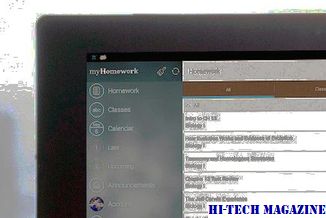
هل تريد معرفة الفرق بين متصفح Opera و Opera Mini؟ الخلط بين المتصفح الذي هو أفضل لهاتفك الذكي ولماذا؟ تعلم في هذا الدليل المتعمق.







